linux command
基础命令
查看目录
shell
ls #查看当前目录信息 ls -l #以列表的方式显示 ls -h #文件大小单位显示,默认是字节 ls -a #显示隐藏文件或隐藏目录 tree #以树状方式显示目录信息
查看当前目录路径
shell
pwd #查看当前目录路径
清除终端
shell
clear
切换目录命令
shell
cd 目录 #切换到指定目录 cd ~ #切换到当前用户的主目录 cd .. #切换到上一级目录 cd . #切换到当前目录 cd - #切换到上一次目录
绝对路径和相对路径
相对路径 从当前目录算起 绝对路径 从根目录算起
创建删除文件及目录
shell
touch 文件名 #创建指定文件 mkdir 文件名 #创建指定目录 mkdir 文件名 -p #创建所依赖的文件夹 rm 文件名或目录名(-r) #删除指定文件或目录 rm -i #交互式提示 rm -r #递归删除目录及内容 rm -f #强制删除 rm -d #删除空目录 rmdir 目录名 #删除指定目录
复制移动文件及目录
shell
cp #拷贝文件,目录(-r) cp -i #交互式提示 cp -r #递归拷贝 cp -v #显示拷贝后的路径描述 cp -a #保留文件的原有权限 mv #移动文件,目录,重命名 mv -i #交互式提示 mv -v #显示移动后的路径描述
终端命令的组成
shell
command [-options] [parameter] 每项信息的说明: command:命令名, 比如: ls、pwd [-options]:选项,可以有零个、一个或者多个选项,多个选项可以合并,比如使用的 -r 就是选项。 [parameter]:参数,可以有零个、一个 或者 多个参数, 比如: touch 文件名、mkdir 目录名、cd 目标目录(路径),这些文件名和目录名都是参数。 []:代表可选
## 查看命令帮助
shell
--help
使用说明: 命令 --help
man
使用说明: man 命令
> man命令的使用说明
- 空格 显示下一屏信息
- 回车 显示下一行
- b 显示上一屏信息
- f 显示下一屏信息
- q 退出
高级命令
重定向命令
| 命令 | 说明 |
|---|---|
| > | 如果文件存在会覆盖原有文件内容,相当于文件操作中的‘w’模式 |
| >> | 如果文件存在会追加写入文件末尾,相当于文件操作中的‘a’ 模式 |
- > 表示每次只写入最新的数据,原有数据不保留。
- >> 表示每次在原有数据的基础上进行追加,原有数据会保留。
查看文件内容命令
| 命令 | 说明 |
|---|---|
| cat | 查看小型文件 |
| more | 分屏查看大型文件 |
操作键说明:
| 操作键 | 说明 |
|---|---|
| 空格 | 显示下一屏信息 |
| 回车 | 显示下一行信息 |
| b | 显示上一屏信息 |
| f | 显示下一屏信息 |
| q | 退出 |
管道(|)命令的使用
管道(|):一个命令的输出可以通过管道做为另一个命令的输入,可以理解成是一个容器,存放在终端显示的内容。
说明:
管道(|)一般结合 more 命令使用,主要是分配查看终端显示内容。
链接命令
1. 链接命令的介绍
链接命令是创建链接文件,链接文件分为:
- 软链接
- 硬链接
| 命令 | 说明 |
|---|---|
| ln -s | 创建软链接 |
| ln | 创建硬链接 |
2. 软链接
类似于Windows 下的快捷方式,当一个源文件的目录层级比较深,我们想要方便使用它可以给源文件创建一个软链接。
注意点:
- 如果软链接和源文件不在同一个目录,源文件要使用绝对路径,不能使用相对路径。
- 删除源文件则软链接失效
- 可以给目录创建软链接
shell
ln -s /home/...x.txt /home/desktop/x-s.txt
3. 硬链接
类似于源文件的一个别名,也就是说这两个名字指向的是同一个文件数据。
注意点:
- 创建硬链接使用相对路径和绝对路径都可以
- 删除源文件,硬链接还可以访问到数据。
- 创建硬链接,硬链接数会加 1,删除源文件或者硬链接,硬链接数会减 1。
- 创建软链接,硬链接数不会加 1
- 不能给目录创建硬链接
硬链接数:
硬链接数就是文件数据被文件名使用的次数, 好比引用计数
文本搜索命令
1. grep 命令的使用
| 命令 | 说明 |
|---|---|
| grep | 文本搜索 |
| 命令选项 | 说明 |
|---|---|
| -i | 忽略大小写 |
| -n | 显示匹配行号 |
| -v | 显示不包含匹配文本的所有行 |
| 正则表达式 | 说明 |
|---|---|
| ^ | 以指定字符串开头 |
| $ | 以指定字符串结尾 |
| . | 匹配一个非换行符的字符 |
查找文件命令
1. find 命令及选项的使用
| 命令 | 说明 |
|---|---|
| find | 在指定目录下查找文件(包括目录) |
find 命令选项:
| 选项 | 说明 |
|---|---|
| -name | 根据文件名(包括目录名)字查找 |
2. find 命令结合通配符的使用
通配符:
是一种特殊语句,主要有星号(*)和问号(?),用来模糊搜索文件
| 通配符 | 说明 |
|---|---|
| * | 代表 0 个或多个任意字符 |
| ? | 代表任意一个字符 |
扩展:
通配符不仅能结合 find 命令使用,还可以结合其它命令使用, 比如: ls、mv、cp 等,这里需要注意只有 find 命令使用通配符需要加上引号。
压缩和解压缩命令
1. 压缩格式的介绍
Linux 默认支持的压缩格式:
- .gz
- .bz2
- .zip
说明:
- .gz 和.bz2 的压缩包需要使用 tar 命令来压缩和解压缩
- .zip 的压缩包需要使用 zip 命令来压缩,使用 unzip 命令来解压缩
压缩目的:
- 节省磁盘空间
2. tar 命令及选项的使用
| 命令 | 说明 |
|---|---|
| tar | 压缩和解压缩命令 |
tar 命令选项:
| 选项 | 说明 |
|---|---|
| -c | 创建打包文件 |
| -v | 显示打包或者解包的详细信息 |
| -f | 指定文件名称, 必须放到所有选项后面 |
| -z | 压缩或解压缩(.gz) |
| -j | 压缩或解压缩(.bz2) |
| -x | 解包 |
| -C | 解压缩到指定目录 |
shell
#压缩
tar -zcvf bin.tar.gz bin.txt
#解压缩
tar -zxvf bin.tar.gz -C ../desltop
3. zip 和 unzip 命令及选项的使用
| 命令 | 说明 |
|---|---|
| zip | 压缩成.zip 格式文件 |
| unzip | 解压缩.zip 格式文件 |
unzip 命令选项:
| 选项 | 说明 |
|---|---|
| -d | 解压缩到指定目录 |
说明:
- 压缩文件尽量使用.gz 格式,因为占用空间较少
- 使用 zip 命令压缩的文件占用空间比较多, 当时比较通用,操作更加简单。
文件权限命令
1. chmod 命令的介绍
| 命令 | 说明 |
|---|---|
| chmod | 修改文件权限 |
chmod 修改文件权限有两种方式:
- 字母法
- 数字法
2. chmod 字母法的使用
角色说明:
| 角色 | 说明 |
|---|---|
| u | user, 表示该文件的所有者 |
| g | group, 表示用户组 |
| o | other, 表示其他用户 |
| a | all, 表示所有用户 |
权限设置说明:
| 操作符 | 说明 |
|---|---|
| + | 增加权限 |
| - | 撤销权限 |
| = | 设置权限 |
权限说明:
| 权限 | 说明 |
|---|---|
| r | 可读 |
| w | 可写 |
| x | 可执行 |
| - | 无任何权限 |

chmod 命令同时设置多个角色的效果图:

3. chmod 数字法的使用
数字法就是“rwx” 这些权限也可以用数字来代替
权限说明:
| 权限 | 说明 |
|---|---|
| r | 可读,权限值是 4 |
| w | 可写,权限值是 2 |
| x | 可执行,权限值是 1 |
| - | 无任何权限,权限值是 0 |

获取管理员权限的相关命令
1. sudo 命令的使用
| 命令 | 说明 |
|---|---|
| sudo -s | 切换到 root 用户,获取管理员权限 |
| sudo | 某个命令的执行需要获取管理员权限可以在执行命令前面加上 sudo |


2. whoami 命令的使用
| 命令 | 说明 |
|---|---|
| whoami | 查看当前用户限 |

3. exit 命令的使用
| 命令 | 说明 |
|---|---|
| exit | 退出登录用户 |
4. who 命令的使用
| 命令 | 说明 |
|---|---|
| who | 查看所有的登录用户 |
5. passwd 命令的使用
| 命令 | 说明 |
|---|---|
| passwd | 修改用户密码,不指定用户默认修改当前登录用户密码 |
6. which 命令的使用
| 命令 | 说明 |
|---|---|
| which | 查看命令位置 |
7. 关机和重启命令的使用
| 命令 | 说明 |
|---|---|
| shutdown –h now | 立刻关机 |
| reboot | 重启 |
用户相关操作
1. 创建用户
| 命令 | 说明 |
|---|---|
| useradd | 创建(添加)用户 |
useradd 命令选项:
| 选项 | 说明 |
|---|---|
| -m | 自动创建用户主目录,主目录的名字就是用户名 |
| -g | 指定用户所属的用户组,默认不指定会自动创建一个同名的用户组 |
说明:
- useradd 命令的使用需要使用管理员权限,前面需要加上 sudo
- 创建用户如果不指定用户组,默认会自动创建一个同名的用户组
- 查看用户是否创建成功,可以查看**/etc/passwd**这个文件
- 查看用户组是否创建成功,可以查看**/etc/group**这个文件
passwd 文件中的每项信息说明,以 root❌0:0:root:/root:/bin/bash 为例:
- 第一个:用户名
- 第二个:密码占位符
- 第三个:uid, 用户 id
- 第四个:gid, 用户所在组 id
- 第五个:用户描述, 可选,
- 第六个:用户的主目录所在位置
- 第七个:用户所用 shell 的类型,一般由 bash 或者 sh,默认不设置是 sh 类型
group 文件中的每项信息说明, 以 laowang❌1001:为例:
- 第一个:用户组名
- 第二个:用户组密码占位符,一般 Linux 系统的用户组都没有密码的
- 第三个:组 id
id 命令查看用户信息:
| 命令 | 说明 |
|---|---|
| id | 查看用户信息 |

每项信息说明:
uid=1001(laowang) gid=1001(laowang) 组=1001(laowang)
- 第一个: uid 表示用户 id
- 第二个: gid 表示用户组 id
- 第三个: 组 表示用户所在的用户组
2. 设置密码
给其它用户设置密码,需要使用: sudo passwd 用户名

3. 切换用户
| 命令 | 说明 |
|---|---|
| su | 切换用户 |
语法格式: su - 用户名

在 laowang 用户使用 sudo -s 效果图:

解决办法:
- 给 laowang 用户设置一个 sudo 附加组, 需要使用 usermod 修改用户信息
4. 修改用户信息
| 命令 | 说明 |
|---|---|
| usermod | 修改用户信息 |
usermod 选项:
| 命令 | 说明 |
|---|---|
| -G | 设置一个附加组 |
| -g | 修改用户组 |

设置附加组 sudo 以后,在 sudo -s 切换到管理员用户效果图:
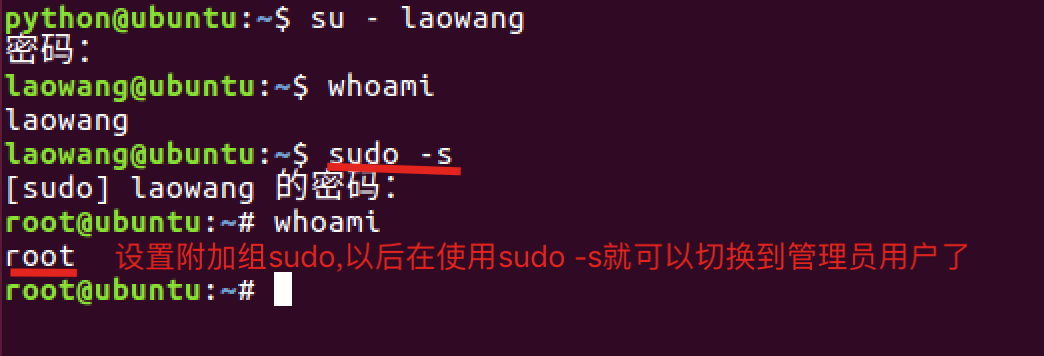
5. 扩展: 删除附加组
| 命令 | 说明 |
|---|---|
| gpasswd | 添加和删除附加组信息 |
gpasswd 命令选项:
| 选项 | 说明 |
|---|---|
| -a 用户名 | 给用户添加附加组 |
| -d 用户名 | 给用户删除附加组 |
删除附加组效果图:

删除附加组再次使用 sudo -s 效果图:

5. 删除用户
| 命令 | 说明 |
|---|---|
| userdel | 删除用户 |
userdel 命令选项:
| 选项 | 说明 |
|---|---|
| -r 用户名 | 删除用户主目录,必须要设置,否则用户主目录不会删除 |
删除用户效果图:

id 查看用户信息效果图:

查看 group 文件信息效果图:

说明:
- 删除用户,默认同名的用户组也会被删除
用户组相关操作
1. 创建用户组
| 命令 | 说明 |
|---|---|
| groupadd | 创建(添加)用户组 |

2. 创建用户并指定用户组

3. 修改用户组

4. 删除用户组
| 命令 | 说明 |
|---|---|
| groupdel | 删除用户组 |

说明:
- 如果用户组下面有用户先删除用户在删除用户组
远程登录、远程拷贝命令的介绍
1. 远程登录、远程拷贝命令的介绍
| 命令 | 说明 |
|---|---|
| ssh | 远程登录 |
| scp | 远程拷贝 |
2. ssh 命令的使用
ssh 是专门为远程登录提供的一个安全性协议,常用于远程登录,想要使用 ssh 服务,需要安装相应的服务端和客户端软件,当软件安装成功以后就可以使用 ssh 命令了,以后可以通过远程登录之间操作远程的服务器。
软件安装步骤:
- 假如 Ubuntu 作为服务端,需要安装 ssh 服务端软件. 执行命令: sudo apt-get install openssh-server
- 客户端电脑如果是 macOS 系统则不需要安装 ssh 客户端软件,默认已经安装过了,直接可以使用 ssh 命令
- 客户端电脑如果是 Windows 系统则需要安装OpenSSH for Windows这个软件
ssh 命令格式:
ssh 用户名@ip 地址
ssh 命令效果图:

说明:
- 在一台电脑上可以安装安装 ssh 客户端和 ssh 服务端软件
- 在 Ubuntu 安装 ssh 客户端命令: sudo apt-get install openssh-client
3. scp 命令的使用
scp 是基于 ssh 进行远程文件拷贝的命令,也就是说需要保证服务端和客户端电脑安装了相应的 ssh 软件,以后可以把我们写代码远程拷贝到服务器。
scp 命令格式:
- 远程拷贝文件
- scp 本地文件 远程服务器用户名@远程服务器 ip 地址:指定拷贝到远程服务器的路径
- scp 远程服务器用户名@远程服务器 ip 地址:远程服务器文件 指定拷贝到本地电脑的路径
- 远程拷贝目标
- scp -r 本地目录 远程服务器用户名@远程服务器 ip 地址:指定拷贝到远程服务器的路径
- scp -r 远程服务器用户名@远程服务器 ip 地址:远程服务器目录 指定拷贝到本地电脑的路径
- -r 表示递归拷贝整个目录
本地文件远程拷贝到服务器效果图:

服务器文件远程拷贝到本地效果图:

本地目录远程拷贝到服务器效果图:

服务器目录远程拷贝到本地效果图:

4. FileZilla 软件的使用
FileZilla 是一个免费开源的 FTP 软件, 使用可视化方式进行上传和下载文件。以后可以通过 FileZilla 来代替 scp 命令




编辑器 vim
vim 是一款功能强大的文本编辑器,也是早年 Vi 编辑器的加强版,它的最大特色就是使用命令进行编辑,完全脱离了鼠标的操作。
1. vim 的介绍
vim 是一款功能强大的文本编辑器,也是早年 Vi 编辑器的加强版,它的最大特色就是使用命令进行编辑,完全脱离了鼠标的操作。
2. vim 的工作模式
- 命令模式
- 编辑模式
- 末行模式
说明:
vim 打开文件进入的是命令模式
工作模式效果图:

注意点:
编辑模式和末行模式之间不能直接进行切换,都需要通过命令模式来完成。
3. vim 的末行模式命令
- :w 保存
- :wq 保存退出
- :x 保存退出
- :q! 强制退出
4. vim 的常用命令
| 命令 | 说明 |
|---|---|
| yy | 复制光标所在行 |
| p | 粘贴 |
| dd | 删除/剪切当前行 |
| V | 按行选中 |
| u | 撤销 |
| ctr+r | 反撤销 |
| >> | 往右缩进 |
| << | 往左缩进 |
| :/搜索的内容 | 搜索指定内容 |
| :%s/要替换的内容/替换后的内容/g | 全局替换 |
| :开始行数,结束行数 s/要替换的内容/替换后的内容 | 局部替换 |
| . | 重复上一次命令操作 |
| G | 回到最后一行 |
| gg | 回到第一行 |
| 数字+G | 回到指定行 |
| shift+6 | 回到当前行的行首 |
| shift+4 | 回到当前行的行末 |
| ctr+f | 下一屏 |
| ctr+b | 上一屏 |
软件安装
1. 软件安装的介绍
Ubuntu 软件安装有两种方式:
- 离线安装(deb 文件格式安装)
- 在线安装(apt-get 方式安装)
2. deb 文件格式安装
是 Ubuntu 的安装包格式,可以使用 dpkg 命令进行软件的安装和卸载。
| 命令 | 说明 |
|---|---|
| dpkg | 安装和卸载 deb 安装包 |
dpkg 命令选项:
| 选项 | 说明 |
|---|---|
| -i | 离线安装 deb 安装包 |

3. apt-get 方式安装
是在线安装 deb 软件包的命令,主要用于在线从互联网的软件仓库中搜索、安装、升级、卸载软件。
在线安装软件命令格式:
- sudo apt–get install 安装包 , 表示在线安装 deb 安装包
4. 更改镜像源
因为使用 apt-get 命令默认是从国外的服务器下载安装软件的,会导致下载安装速度很慢,所以需要更改成国内的镜像源服务器。
镜像源说明:
镜像源就是下载软件来源的服务器。
镜像源效果图:

更改镜像源的方式:
- 可视化方式更改镜像源
- 手动方式更改镜像源
可视化方式更改镜像源:







手动方式更改镜像源:







说明:
- 手动修改镜像源,配置完成以后需要执行 sudo apt-get update 这个命令,更新镜像源保证可以下载最新的软件。
- 使用 apt-get 方式安装软件一定要联网
5. 小结
- Ubuntu 操作系统安装软件有两种方式:
- sudo dpkg -i 安装包 命令
- sudo apt-get install 安装包 命令卸载
- 使用 apt-get 命令也就是在线安装需要更改镜像源,提高下载和安装速度。
软件卸载
1. 软件卸载的介绍
Ubuntu 软件卸载有两种方式:
- 离线安装包的卸载(deb 文件格式卸载)
- 在线安装包的卸载(apt-get 方式卸载)
2. deb 文件格式卸载
命令格式:
sudo dpkg –r 安装包名
-r 选项表示安装的卸载
dpkg 卸载效果图:

3. apt-get 方式卸载
命令格式:
sudo apt-get remove 安装包名
apt-get 卸载效果图:

4. 小结
- Ubuntu 操作系统卸载软件有两种方式:
- dpkg -r 安装包 命令
- apt-get remove 安装包 命令卸载